Saat Anda menginstal jendela 11 di PC, Microsoft akan meminta Anda memverifikasi bahwa Anda memiliki salinan asli sistem operasi tersebut. Kegagalan mengaktifkan Windows 11 berarti Anda tidak akan memiliki akses ke aplikasi, alat, dan fitur tertentu pada sistem operasi.
Misalnya, Anda mungkin tidak dapat menyesuaikan bilah tugas, mengubah gambar/wallpaper latar belakang, menginstal tema baru, atau melakukan penyesuaian lain pada PC Anda tanpa mengaktifkan Windows. Tanda Tanda air “Aktifkan Windows”. tetap menempel di sudut kiri bawah layar Anda. Windows juga mungkin terus-menerus menampilkan pesan pop-up yang meminta Anda untuk mengaktifkan sistem operasi.
Dalam tutorial ini, kami akan menunjukkan cara mengaktifkan Windows 11 menggunakan kunci produk, lisensi digital, dan pemecah masalah Aktivasi Windows.
Cara Memeriksa Apakah Windows 11 Diaktifkan
Jika Anda tidak memasukkan kunci produk segera setelah menginstal atau meningkatkan ke Windows 11, kemungkinan besar perangkat Anda tidak diaktifkan. Anda dapat memeriksa status aktivasi perangkat Anda dari aplikasi Setelan atau melalui Command Prompt.
Periksa Status Aktivasi Windows Dari Aplikasi Pengaturan
Aplikasi Pengaturan akan menampilkan pesan “Windows tidak diaktifkan” jika Anda menggunakan versi Windows yang belum diverifikasi. Anda juga dapat mengonfirmasi status aktivasi PC Anda dari menu “Aktivasi” Windows.
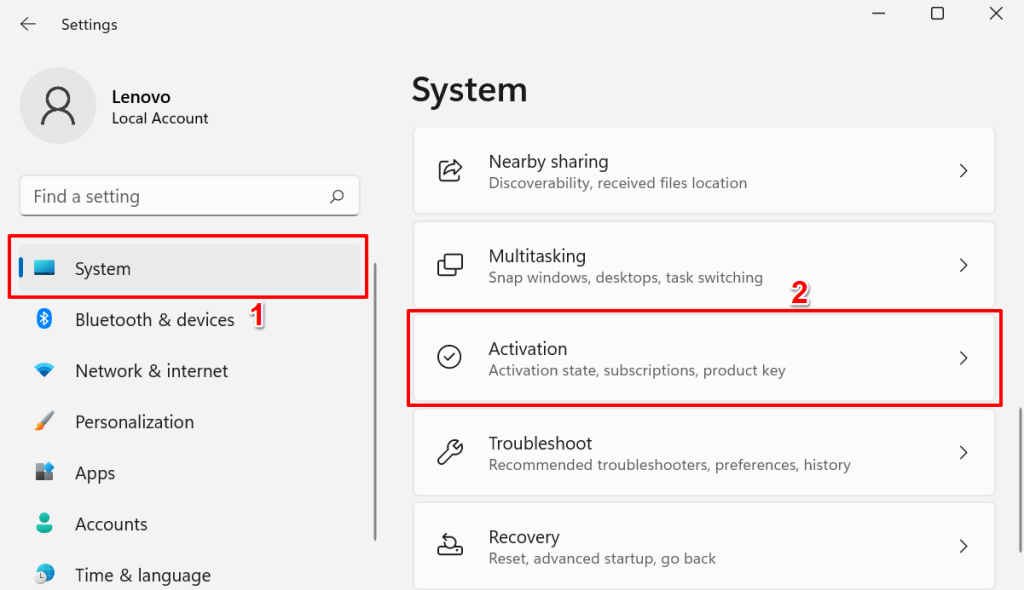
PC Anda tidak aktif jika baris “Status aktivasi” menampilkan pesan kesalahan Tidak aktif .
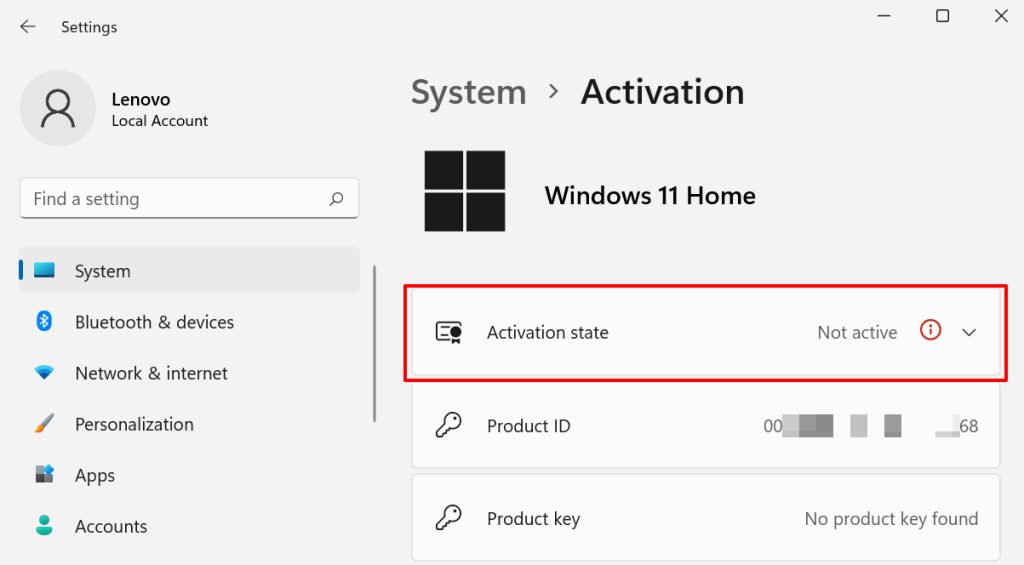
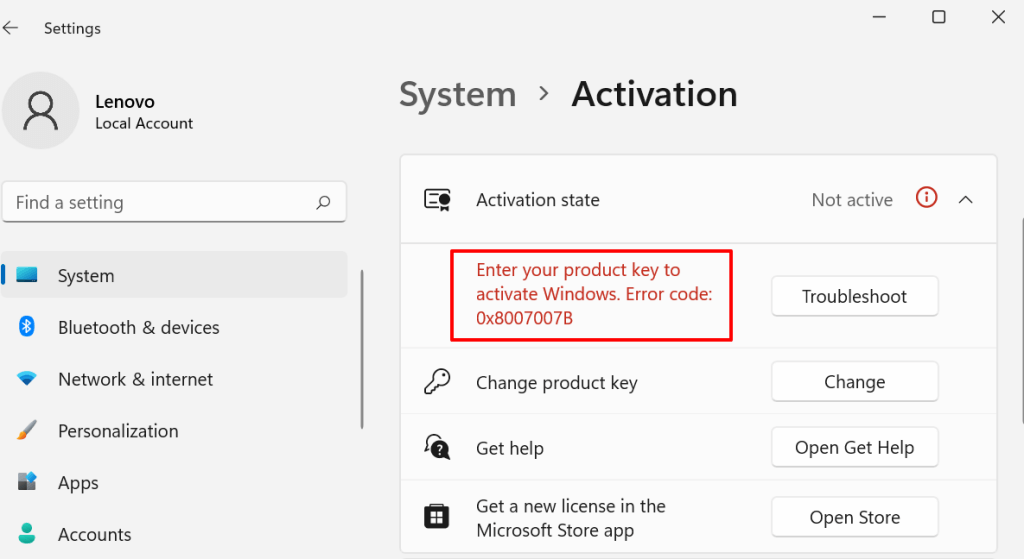
Periksa Status Aktivasi Windows melalui Command Prompt
Command Prompt adalah utilitas lengkap untuk memeriksa informasi perangkat Anda.
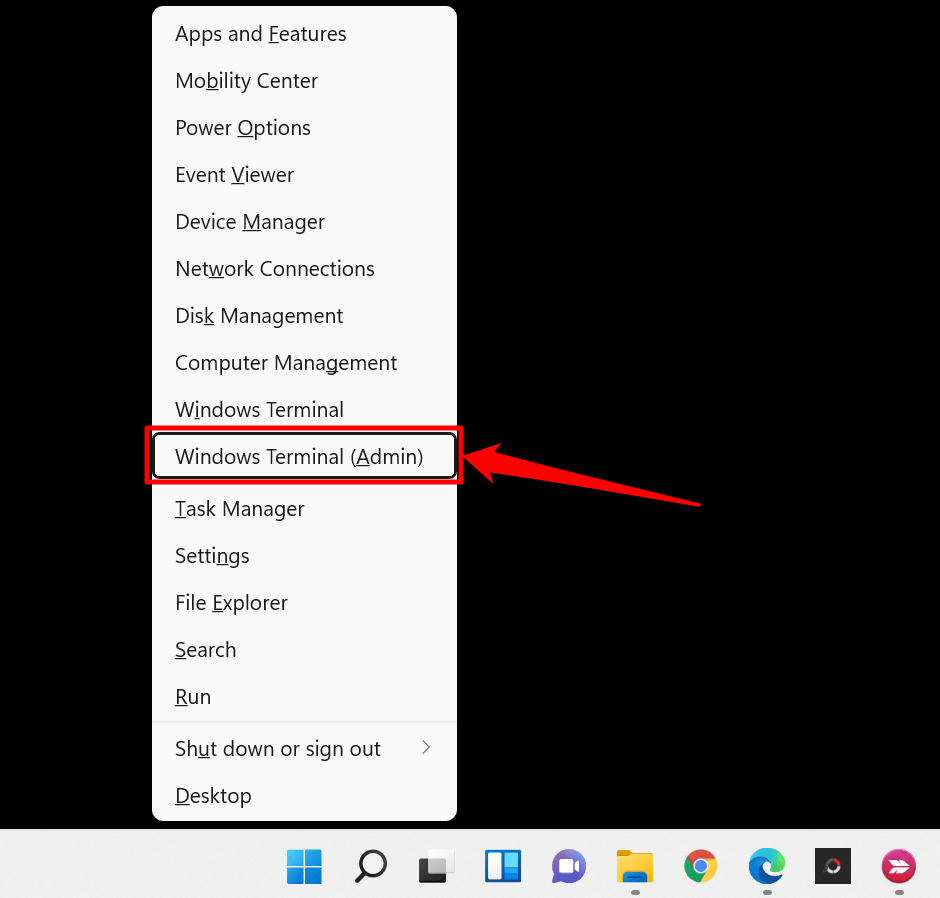

Itu akan membuka konsol Command Prompt yang ditinggikan dengan hak administratif.
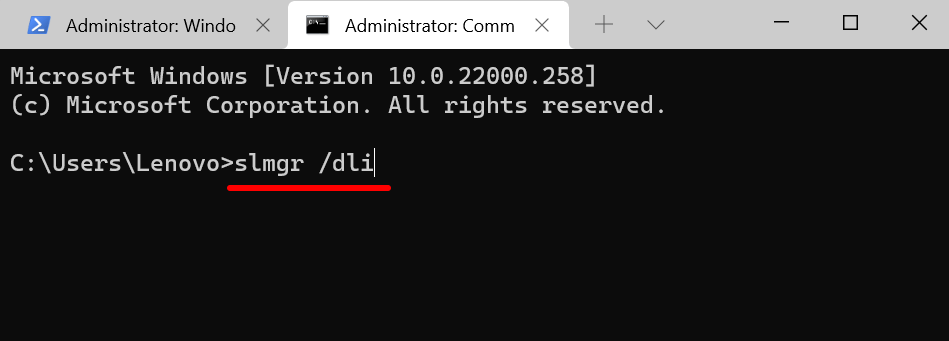
Jendela Windows Script Host akan menampilkan pesan yang memberi tahu Anda jika ada kunci produk yang ditautkan ke salinan Windows 11 yang berjalan di perangkat Anda. Tentu saja, pesan kesalahan “kunci produk tidak ditemukan” berarti Windows tidak diaktifkan.
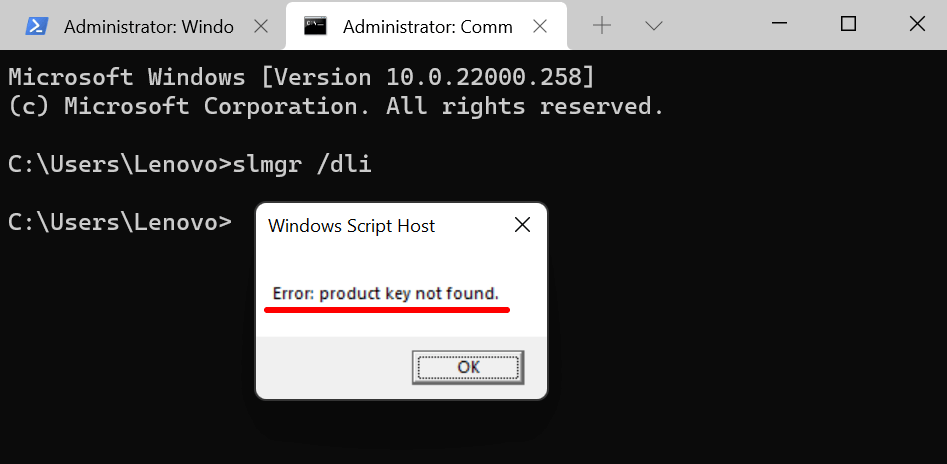
Sekarang, ikuti tiga metode di bawah ini jika instalasi Windows 11 Anda tidak diaktifkan.
1. Aktifkan Windows 11 Menggunakan Pemecah Masalah Aktivasi
Jika Anda meningkatkan ke Windows 11 dari PC Windows 10 yang diaktifkan sebelumnya, atau Anda memenuhi syarat untuk peningkatan gratis, Anda dapat menggunakan pemecah masalah Aktivasi untuk mengaktifkan Windows 11 tanpa harus memberikan kunci produk atau lisensi digital.
Hubungkan komputer Anda ke internet dan ikuti langkah-langkah di bawah ini.
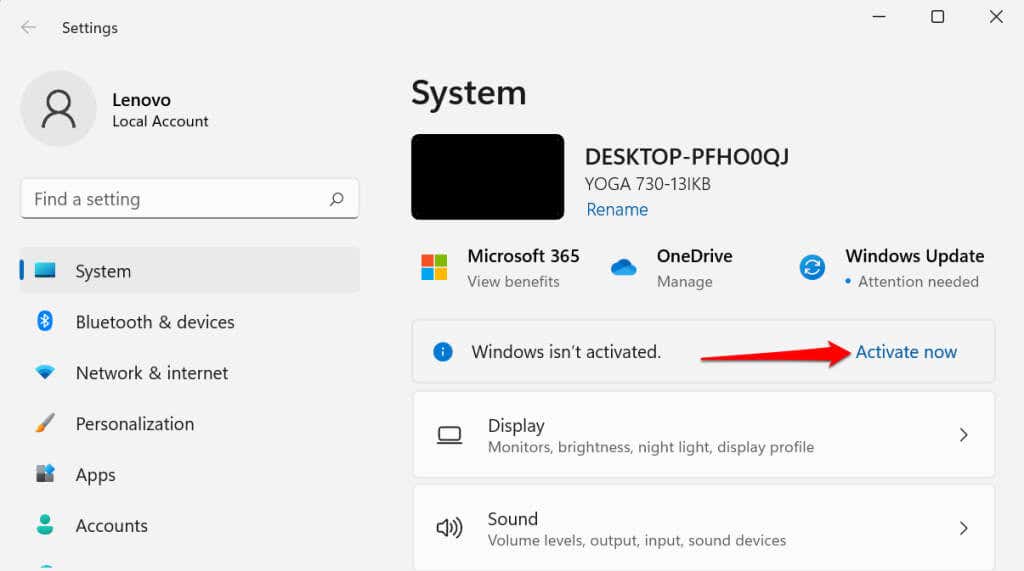
Atau, buka Pengaturan >Sistem >Aktivasi >Status aktivasi dan pilih Pemecahan Masalah tombol untuk meluncurkan pemecah masalah Aktivasi Windows.
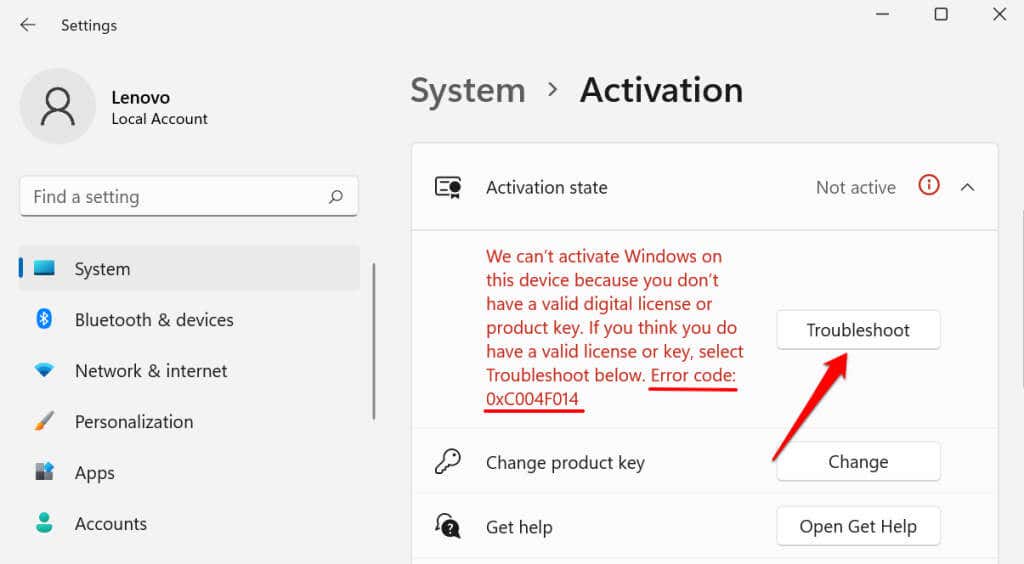
Tunggu hingga pemecah masalah mendiagnosis dan memperbaiki masalah terkait aktivasi.
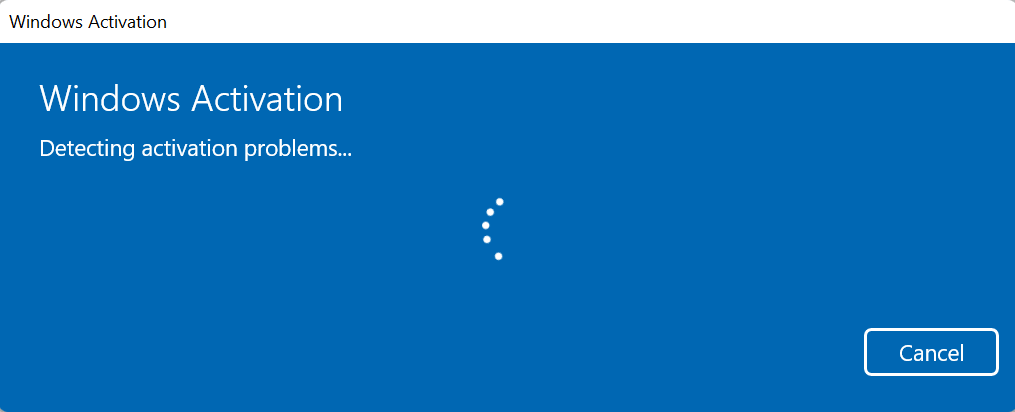
Anda akan mendapatkan pesan “Kami telah mengaktifkan salinan Windows ini” jika pemecah masalah Aktivasi mendeteksi kunci produk dan berhasil mengaktifkan komputer Anda.
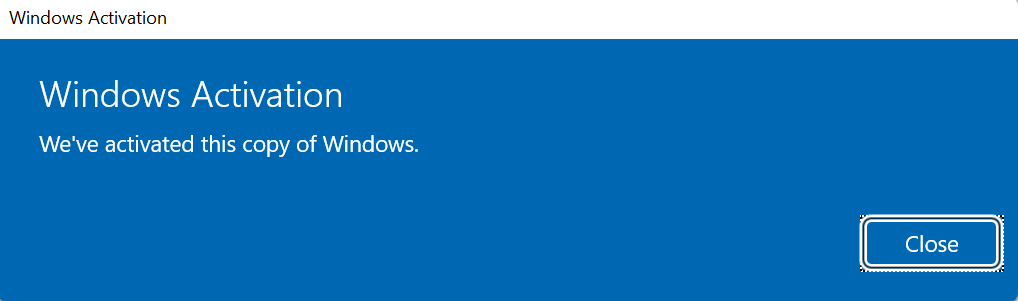
Jika tidak, lanjutkan ke bagian berikutnya untuk mengaktifkan Windows 11 dengan memasukkan kunci produk secara manual.
2. Cara Aktivasi Windows 11 Menggunakan Product Key
Misalnya Anda memiliki kunci produk (kode 25 karakter) dan Anda ingin mengaktifkan komputer Windows 11 Anda. Hubungkan komputer Anda ke internet dan ikuti langkah-langkah berikut:
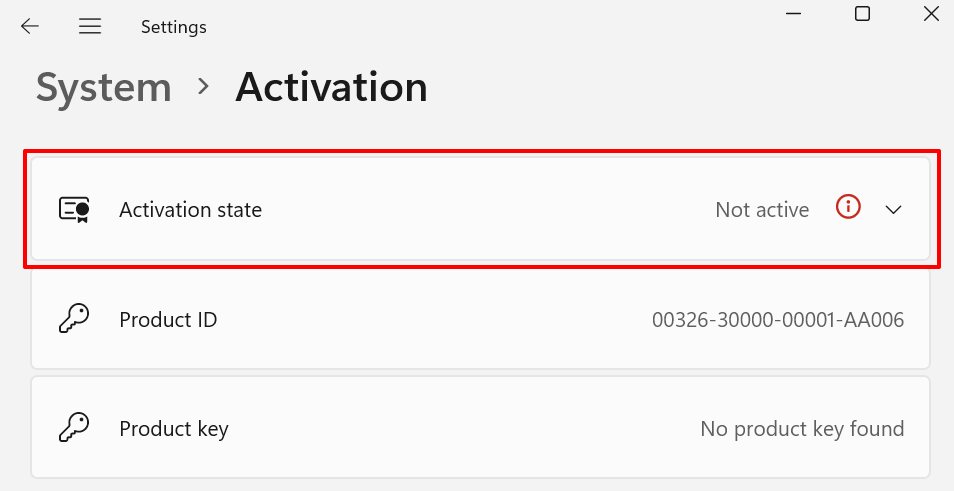
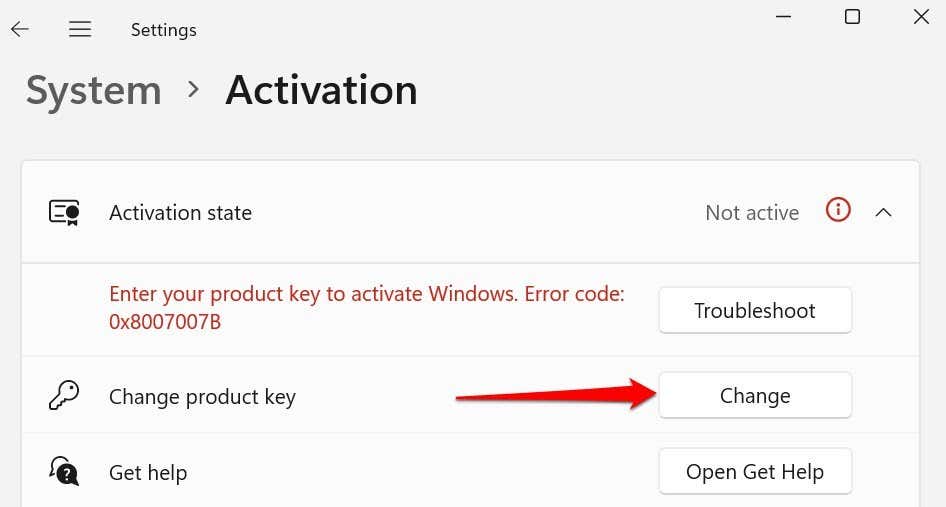
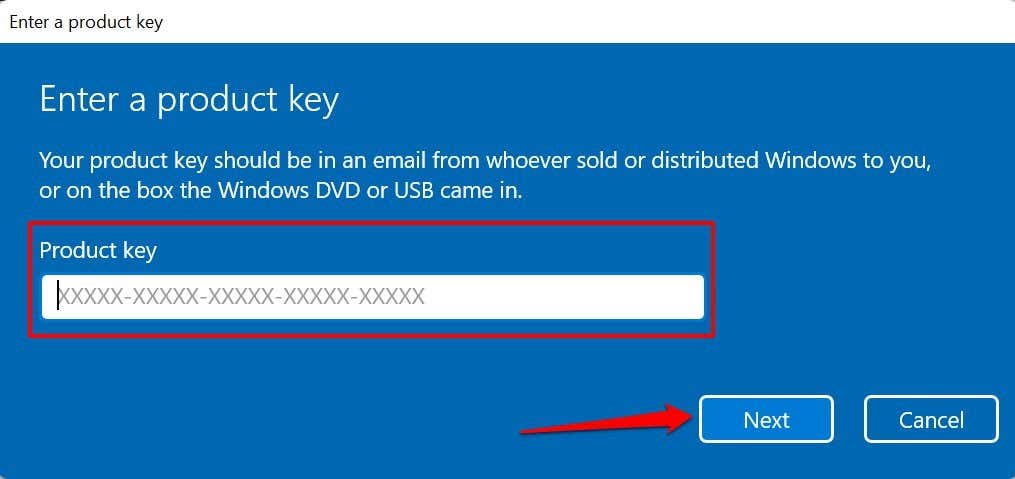
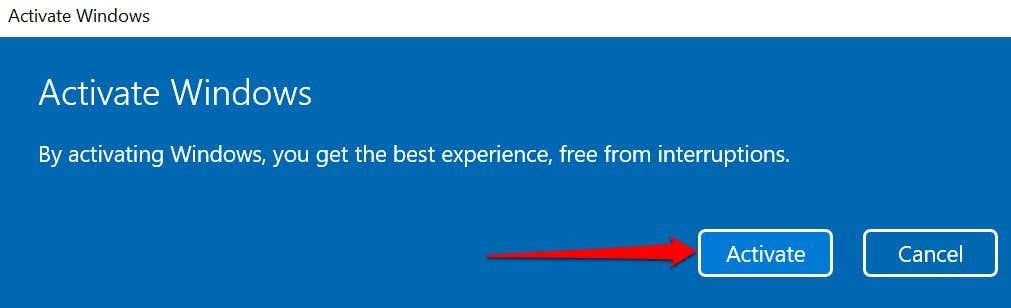
Microsoft akan mengaktifkan perangkat Windows 11 Anda jika kunci produk valid. Tindakan ini akan menghapus semua batasan dan memberi Anda akses ke semua fitur Windows 11.
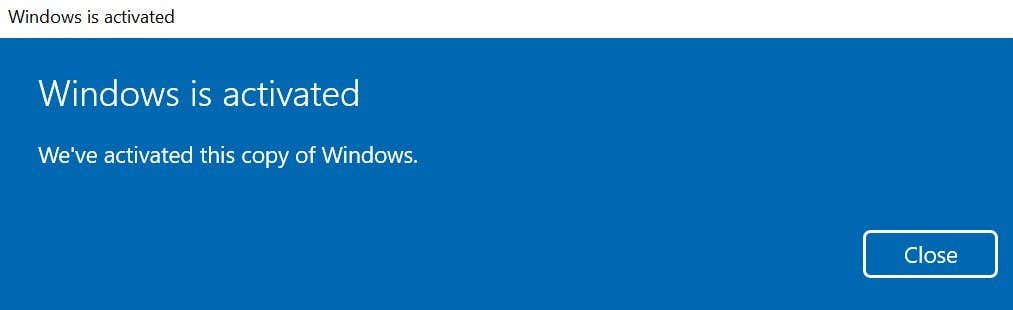
Jika Anda membeli Windows 11 tetapi tidak dapat menemukan kunci produk, kunjungi Riwayat pesanan akun Microsoft Anda di browser. Kami menguraikan cara lain untuk menemukan kunci produk Windows Anda dalam tutorial ini.
3. Aktifkan Windows 11 Menggunakan Lisensi Digital
Lisensi digital (disebut “Kepemilikan Digital” di Windows 11) pada dasarnya adalah versi digital dari kunci produk yang ditautkan ke akun Microsoft Anda. Ini adalah metode mengaktifkan Windows tanpa harus memasukkan kunci produk. Lisensi digital atau hak digital akan menjadi metode aktivasi yang ideal jika Anda:
Jika Anda tidak memiliki kunci produk, atau salinan Windows 11 Anda berasal dari sumber yang tidak sah, Anda dapat membeli lisensi digital untuk Windows 11 dari aplikasi Microsoft Store.
Buka Pengaturan >Sistem >Aktivasi dan luaskan tarik-turun Status aktivasi dan pilih
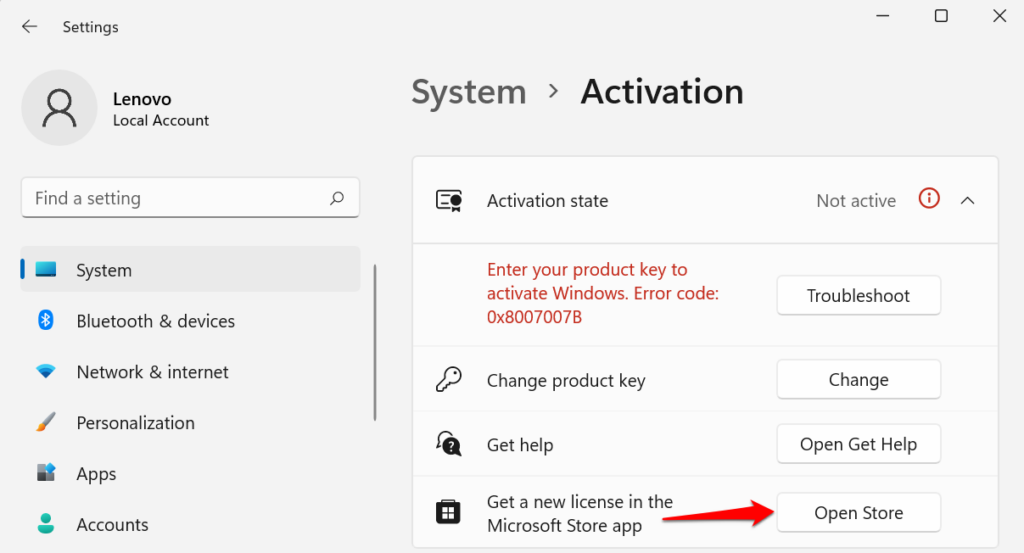
Pilih tombol Beli dan ikuti perintah untuk membeli Windows 11 dengan lisensi asli.
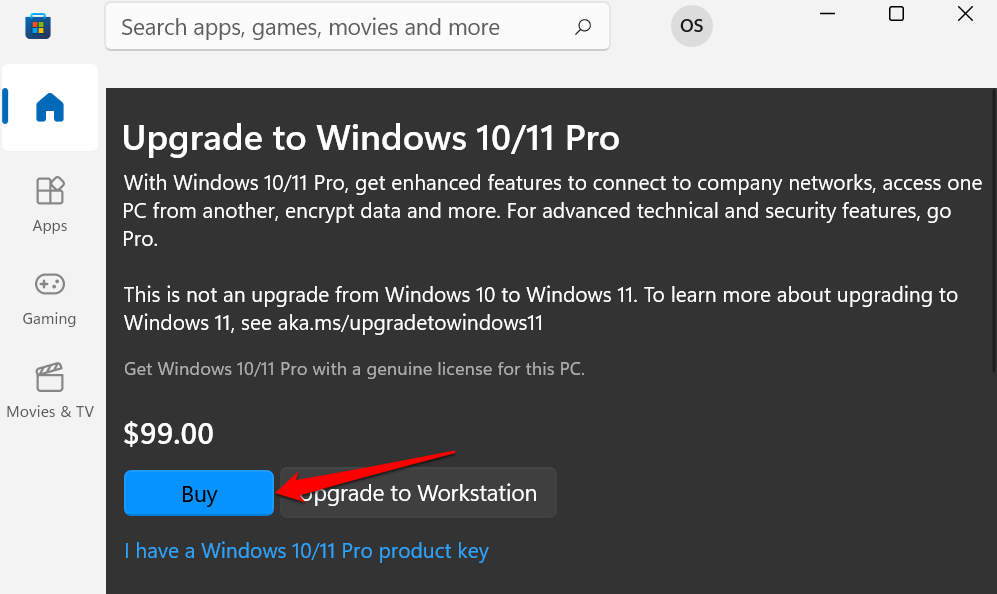
Pastikan Microsoft Store ditautkan ke akun Microsoft Anda. Ketuk ikon profil di samping bilah pencarian, pilih Masuk , dan berikan kredensial akun Anda.
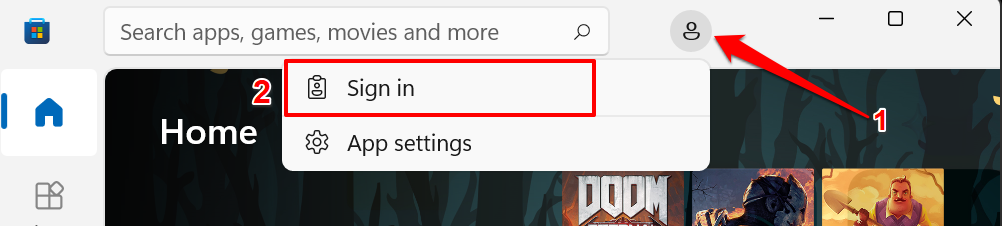
Setelah membeli lisensi Windows 11, Anda akan melihat pesan “Windows diaktifkan dengan lisensi digital” saat Anda memeriksa menu Aktivasi Windows..
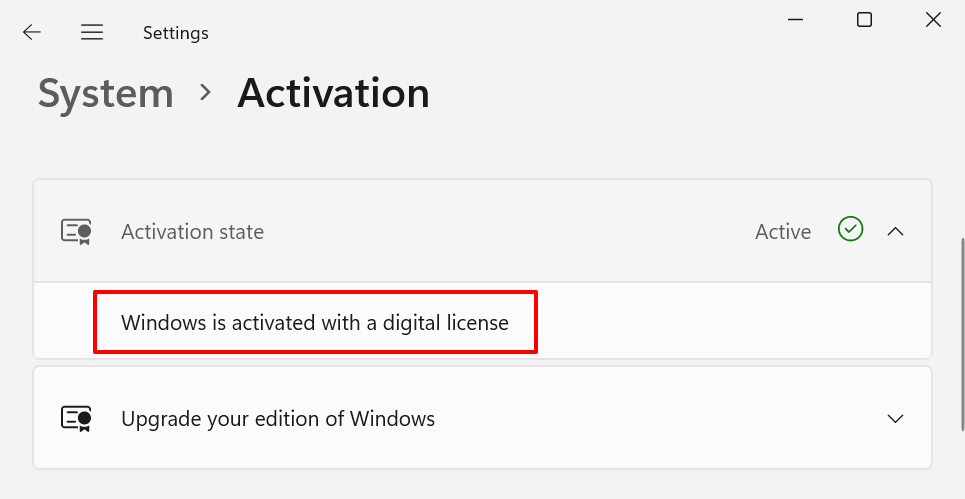
Jika Windows masih tidak diaktifkan setelah membeli lisensi, mulai ulang PC Anda, sambungkan ke internet, dan periksa lagi.
Cara Menonaktifkan Windows atau Menghapus Instalasi Kunci Produk
Microsoft memungkinkan Anda mentransfer lisensi ritel Windows 11 antar perangkat. Namun pertama-tama, Anda harus menonaktifkan atau menghapus kunci produk dari satu perangkat sebelum menggunakannya di perangkat lain.
Di Windows 11, Anda dapat menghapus kunci produk dengan menjalankan perintah di Command prompt.
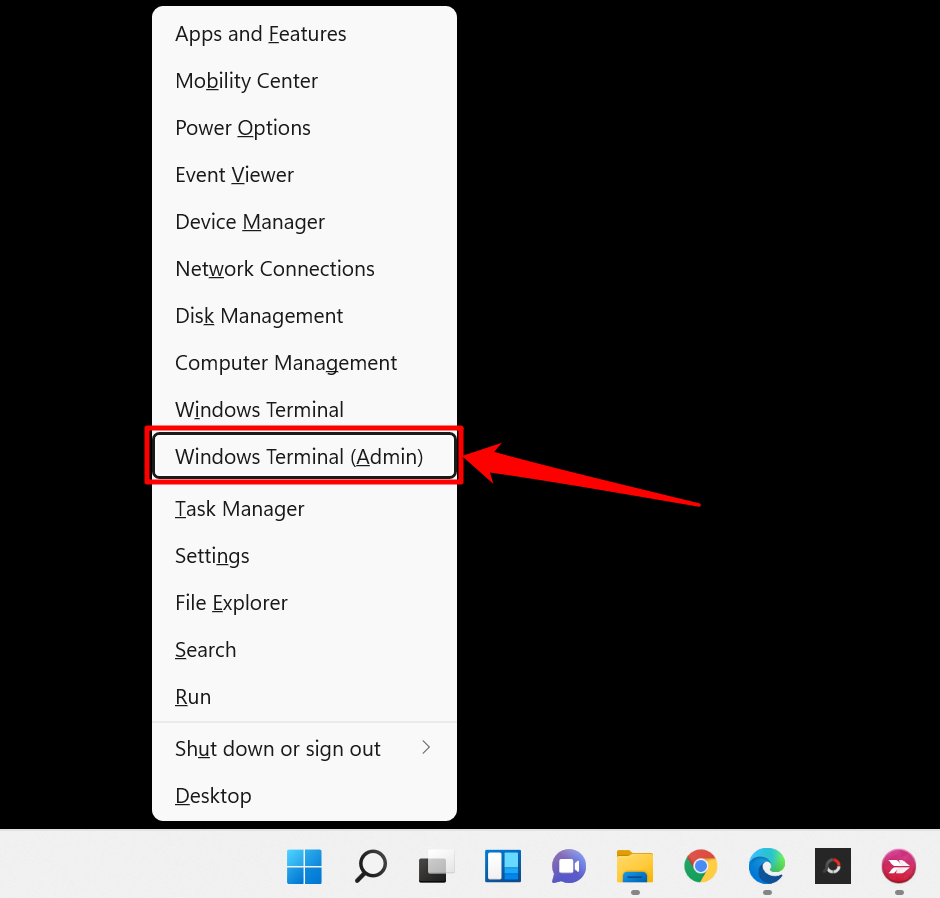
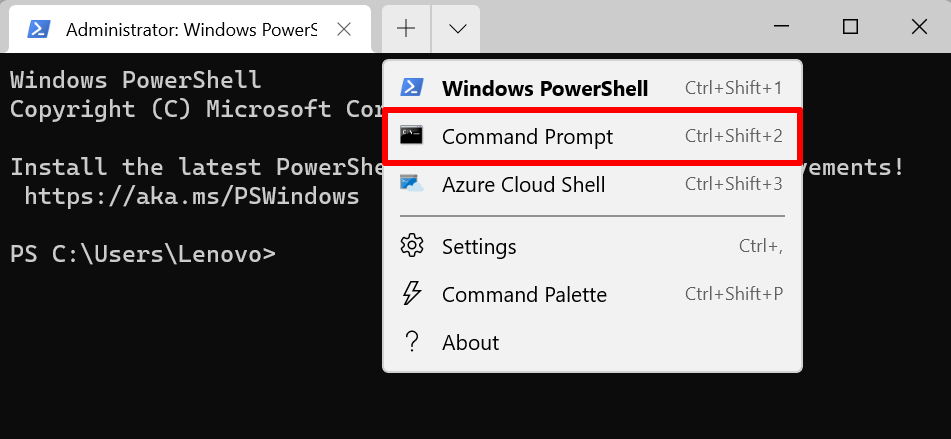
Itu akan membuka konsol Command Prompt yang ditinggikan dengan hak administratif.
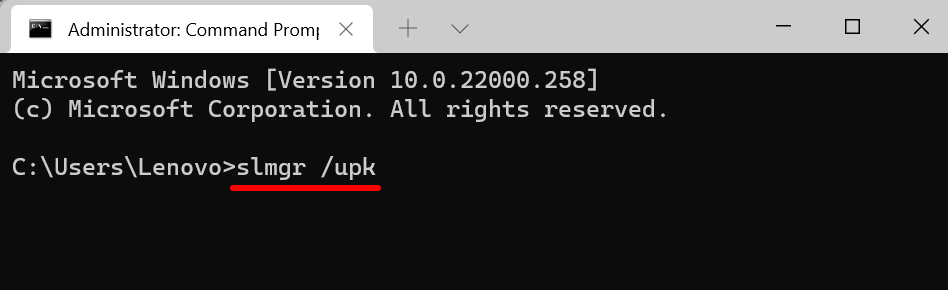
Anda akan mendapatkan pesan Windows Script Host yang menyatakan bahwa kunci produk perangkat Anda telah berhasil dicopot pemasangannya.
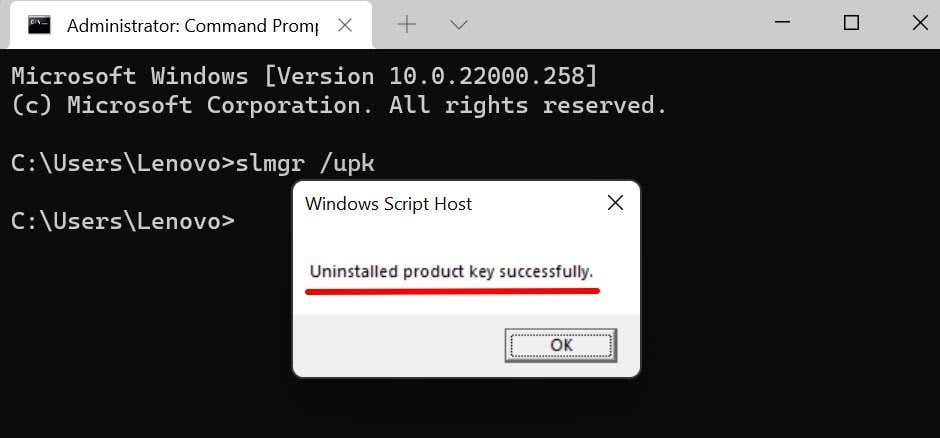
Sekarang Anda dapat menggunakan kunci produk untuk mengaktifkan perangkat Windows 11 lainnya. Baca tutorial lisensi Windows komprehensif ini untuk mempelajari lebih lanjut tentang mentransfer lisensi Windows 11 menggunakan kunci produk atau akun Microsoft Anda.
Memperbaiki Kesalahan Aktivasi Windows 11
Mengaktifkan Windows 11 sangatlah mudah. Namun, Anda mungkin mendapatkan kesalahan terkait aktivasi jika salinan Windows 11 Anda palsu atau diinstal di beberapa komputer. Jalankan pemecah masalah Aktivasi Windows untuk mendiagnosis penyebab kesalahan. Jika kesalahan masih terjadi, lihat solusi pemecahan masalah di tutorial memperbaiki kesalahan aktivasi Windows ini.
.